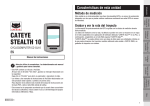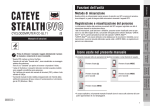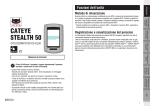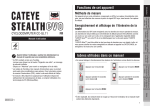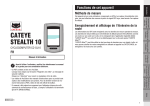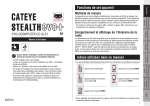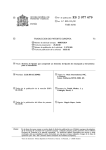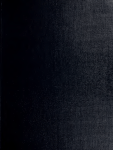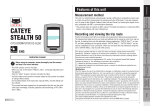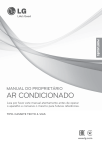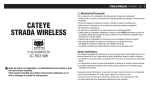Download Manual - Cateye
Transcript
Introducción Características de esta unidad Método de medición Cómo instalar la unidad en su bicicleta Esta unidad es un ciclocomputador que tiene funcionalidad GPS y un sensor de aceleración integrados con los que se pueden realizar mediciones recibiendo una señal GPS sin sensor de velocidad. Grabar y ver la ruta del trayecto ES Manual de instrucciones Configurar su PC • Este manual indica las operaciones de los botones del computador tal y como se muestra a continuación. Presionar el botón Presionar el botón MODE Cargar los datos de medición MODE Presionar el botón durante 2 segundos MODE Presionar el botón MODE durante 2 segundos Cambiar la configuración del computador *Este PDF contiene un vínculo a YouTube. Al hacer clic en el botón “Ver vídeo”, aparece un mensaje relacionado con la seguridad. Haga clic en “Permitir” para abrir un explorador y reproducir el vídeo. *Los vídeos y los manuales de instrucciones de YouTube relacionados con este producto están sujetos a cambios sin previo aviso. Para disponer de la edición más reciente del manual de instrucciones (en formato PDF), visite el sitio Web oficial de CatEye. *Este manual se ha preparado asumiendo que el usuario tiene conocimientos básicos suficientes, incluso sobre el uso y la terminología de equipos informáticos (Windows / Mac). Iconos utilizados en este manual Cómo utilizar el computador Antes de utilizar la computadora, lea detenidamente este manual y guárdelo para futuras consultas. Configurar el computador CYCLOCOMPUTER CC-GL11 La información de posicionamiento del GPS se graba con los datos de medición durante dicha medición. Los datos de medición como la ruta y la altitud se pueden ver como un trayecto en un mapa en el sitio cargándolos en la aplicación del software dedicada “CATEYE Sync™” en su PC y, a continuación, cargándolos en el sitio Web especial “CATEYE Atlas™”. “CATEYE Atlas™” se puede utilizar como una base de datos para sus actividades ciclistas en la que puede almacenar los trayectos medidos utilizando esta unidad o CATEYE INOU, un grabador de trayectos con cámara. Presionar el botón MENU MENU 1 1 Otros 066601236 • A modo explicativo, los iconos y texto de color rojo de este manual en la pantalla del computador representan elementos intermitentes. Advertencias y precauciones Donde la señal GPS no se puede recibir • Cargue la batería a temperatura ambiente: 5 °C a 40 °C. • Asegúrese de desenchufar el enchufe USB una vez completada la carga. • Limpie los enchufes USB antes de realizar la carga. • No aplique vibración durante la carga. • Cuando el equipo conectado se encuentre en el modo de suspensión, no se podrá cargar la batería. Precauciones a la hora de utilizar el producto • La carga, descarga y almacenamiento de la batería a altas temperaturas puede dañarla. No deje la batería en un vehículo o cerca de un calefactor. • Cuando el tiempo de iluminación se reduzca considerablemente aunque la batería se haya cargado correctamente, dicha batería ha alcanzado el final de su período de vida útil debido a su deterioro. Para obtener detalles, consulte la sección “Cómo deshacerse del computador” (página 31). Precauciones relacionadas con el almacenamiento No almacene la batería de ion-litio después de una carga completa. Se recomienda utilizar lugares fríos y secos para el almacenamiento. Si va a almacenar la batería durante un prolongado período de tiempo, es importante cargarla 10 minutos cada 6 meses. Precauciones relacionadas con el desecho Extraiga la batería recargable que se encuentra en el interior antes de deshacerse del computador. Para obtener detalles, consulte la sección “Cómo deshacerse del computador” (página 31). Otros *El resultado de la medición puede diferir ligeramente del valor real porque esta unidad calcula la velocidad a partir de la señal GPS. Cambiar la configuración del computador Es posible que la señal GPS no se reciba, por lo que la unidad puede no mostrar las mediciones apropiadas en las siguientes ubicaciones o entornos. • En un túnel, debajo e un edificio, entre edificios muy altos, debajo de una estructura elevada y arcada, etc. • En condiciones meteorológicas adversas (nieve, lluvia, etc.) • Cerca de líneas de alta tensión o estaciones de retransmisión de telefonía móvil. • Cuando la pantalla del computador no esté orientado hacia el cielo. Precauciones a tener en cuenta durante la recarga Cargar los datos de medición • La señal GPS puede tardar varios minutos en adquirirse después de encender el computador. • Mientras se busca la señal GPS, es recomendable que no se desplace hasta que se reciba dicha señal. La señal GPS puede tardar más tiempo en recibirse si se desplaza mientras aquella se busca. • La recepción de la señal GPS se ve facilitada en condiciones de cielo abierto y cuando hay mucha probabilidad de encontrar satélites. El voltaje de la batería puede reducirse si el producto permanece almacenado durante un prolongado período de tiempo debido a la corriente en estado de espera. Cargue completamente la batería antes de su utilizarla. Configurar su PC Recibir la señal GPS Recargue la batería para el primer uso o después de que haya estado almacenada durante mucho tiempo Cómo utilizar el computador GPS (Global Positioning System, es decir, Sistema de Posicionamiento Global) es un sistema que permite identificar la posición actual en la Tierra recibiendo información posicional de alta precisión enviada desde un satélite. Siga estas instrucciones para maximizar el rendimiento de la batería de ion-litio. Configurar el computador GPS Batería Cómo instalar la unidad en su bicicleta • No se concentre en la computadora mientras pedalea. Conduzca con precaución. • Instale firmemente el soporte en su bicicleta y compruebe periódicamente que no está aflojado. • Evite exponer la computadora a la luz directa del sol durante periodos prolongados. • No desmonte la computadora. • No deje caer la computadora. Esto podría ocasionar un malfuncionamiento. • Asegúrese de apretar el disco del soporte FlexTight™ a mano. Si se aprieta mucho con una herramienta o similar, la rosca del tornillo puede resultar dañada. • Cuando limpie el computador y el soporte, no utilice diluyentes, benceno o alcohol. • La pantalla LCD podría verse distorsionada al mirarla a través de lentes de sol. Introducción Uso adecuado de CatEye STEALTH 11 2 Visualización de pantalla Computadora Botón Parte posterior Icono de batería Muestra la cara restante de la batería en 5 niveles. *Para obtener información sobre cómo cargar la batería, consulte la sección “Cómo activar y desactivar la alimentación y cómo cargar la batería” (página 5). (ALIMENTACIÓN) Activa y desactiva la alimentación e inicia y detiene la medición. Botón AC Se utiliza para dar formato y reiniciar operaciones. Cambia entre las pantallas de menú y confirma la configuración. (iluminado) Velocidad actual 0,0 (3,0) – 105,9 km/h [0,0 (2,0) – 65,9 m/h] Contacto Cambie la función seleccionada y los elementos de configuración. La carga restante de la batería es prácticamente cero. En este caso, el computador se apagará automá(intermitente) ticamente. Cargue la batería tan pronto como pueda. Flecha de ritmo Indica si la velocidad actual es más rápida o más lenta que la velocidad media. ( más rápida, más lenta) (iluminado) Icono de datos seleccionados Soporte Disco Almohadilla de goma del soporte Abrazadera del soporte Muestra el reloj o la altitud. *Para cambiar la visualización, consulte la sección ”Establecer la visualización central” (cuando utilice CATEYE Sync™, la página 23; cuando utilice el computador solo, la página 28). La señal GPS es débil. Icono de señal GPS no recibida Parpadea cuando la señal GPS no se puede recibir. En tal estado, la medición no se puede realizar. *Si este estado se prolonga durante 10 minutos, el computador se apaga automáticamente. (Apagado automático) Cambiar la configuración del computador Unidad de velocidad Parpadea mientras la medición de la velocidad está en curso. El icono de horario de verano *Para obtener información sobre cómo establecer el horario de verano, consulte la sección “Configuración del reloj” (cuando utilice CATEYE Sync™, la página 23; cuando utilice el computador solo, la página 25). Otros Guía rápida Tarjeta amarilla Pantalla de puntos La señal GPS es intensa. Cargar los datos de medición Indica los datos mostrados en la pantalla inferior. Configurar su PC Icono de señal GPS recibida Indica el estado de recepción de la señal GPS. Accesorios Base Queda poca carga en la batería. Cómo utilizar el computador Botón MODE Queda bastante cargar en la batería. Configurar el computador Botón MENU Descripción Cómo instalar la unidad en su bicicleta Parte frontal Icono Introducción Descripción del computador y sus partes 3 Haga clic en el botón. Se abrirá un explorador y se reproducirá una película. Acople el soporte a la potencia o al manillar Precaución: Asegúrese de apretar el disco del soporte FlexTight™ con la mano. Si se aprieta demasiado con una herramienta o similar, la rosca del tornillo podría dañarse. *Para montar el soporte en un manillar en forma aerodinámica o con un tubo más grande, utilice el soporte de unión de nailon. Quitar/Instalar el computador Configurar el computador El soporte FlexTight™ se puede acoplar tanto en la potencia como en el manillar, dependiendo de cómo se ajuste el soporte a la banda de sujección. Corte la longitud sobrante de la banda con unas tijeras. Precaución: Alise el borde cortante de la abrazadera del soporte para evitar lesiones personales. Cómo instalar la unidad en su bicicleta Ver vídeo (YouTube) Introducción Cómo instalar la unidad en su bicicleta Clic Cómo utilizar el computador Al fi jar el soporte FlexTight™ a la potencia Abrazadera del soporte Almohadilla de goma del soporte Potencia Precaución: Cuando quite la unidad, sujétela para evitar que se caiga. Configurar su PC Disco Soporte Cargar los datos de medición Al fi jar el soporte FlexTight™ al manillar *Para recibir la señal GPS de forma eficaz, ajuste la dirección del soporte de forma que la pantalla del computador quede orientada hacia el cielo. Almohadilla de goma del soporte Manillar Disco Otros Soporte Cambiar la configuración del computador Abrazadera del soporte 4 (Pulse y mantenga) Cómo realizar la carga 1 Coloque el computador en la base Computadora Una vez iniciada la carga, solo se mostrará Icon (iluminado) Carga completada 2 AC MENU 3 AC MENU AC MENU Patrón de prueba MENU *Cuando todos los elementos de la pantalla se iluminan y no hay ningún patrón de prueba en la pantalla, significa que la operación de formato no se ha realizado correctamente. Vuelva a realizar la operación de formato. Ver vídeo (YouTube) Haga clic en el botón. Se abrirá un explorador y se reproducirá una película. 2 Seleccione la unidad de velocidad Cambiar la configuración del computador *Cuando el computador esté conectado a su PC la batería no se podrá cargar cuando dicho PC se encuentre en el estado de suspensión. Tiempo de carga *Con USB1.0, tarda más tiempo en cargarse. estándar 5 horas aproxima*La batería se carga al 80% aproximadamente después de unos damente 90 minutos. *El tiempo de carga estándar puede variar en función del entorno utilizado. *El computador se puede utilizar durante 10 con una carga completa. (Debido a la corriente en estado de espera, el tiempo de uso se acortará con el paso del tiempo después de la carga.) Seleccione “km/h” o “m/h”. km/h ↔ m/h MODE MENU Guardar la configuración (Atrás) Otros Desconecte el enchufe USB de su PC o de un cargador de batería USB y, a continuación, quite el computador de la base. *Para quitar el computador, presiónelo hacia afuera con la mano mientras sujeta la base. 1 Icono de batería (icono de la batería). 3 Extraiga el equipo cuando la carga se haya completado AC Cargar los datos de medición Cargando Presione el botón MENU situado en la parte posterior del computador y el botón AC simultáneamente. Suelte el botón MENU cuando un patrón de prueba se muestre en la pantalla. Base Descripción (animación) 1 Formatear (inicializar) Configurar su PC el enchufe USB en su PC o en un cargador 2 Inserte de batería comercial *Para completar la configuración del computador rápidamente, presione el botón MENU dos veces después de la operación de formato para detener dicha configuración. A continuación, configure esta unidad rápidamente utilizando su PC cambiando la configuración de aquella mediante la aplicación de software especial “CATEYE Sync™”. Para obtener detalles, consulte la sección “Cambiar la configuración del computador” (página 23). Cómo utilizar el computador Precaución: Si el computador está mojado, por ejemplo después de haberlo utilizado con lluvia, no lo coloque en la base. Si no sigue esta recomendación, se puede producir un cortocircuito que puede dañar el computador o los datos. Precaución: Todos los datos se eliminarán y se restablecerán los valores predeterminados de fábrica en el computador. Configurar el computador Presione sin soltar el botón situado en la parte posterior del enrutador durante 2 segundos. *Configure el computador la primera vez que lo encienda. Para obtener detalles, consulte la sección “Configurar el computador” (a la derecha de esta página). *Cuando quede poca carga en la batería, cárguela conforme a las siguientes instrucciones. Realice la siguiente operación de formato cuando utilice la unidad por primera vez o restaure el estado de fábrica de dicha unidad. Cómo instalar la unidad en su bicicleta ENCENDIDO y APAGADO Configurar el computador Introducción Cómo activar y desactivar la alimentación y cómo cargar la batería 5 Introducción Lista de zonas horarias 3 Seleccione la zona horaria Código de ciudad Cambiar la visualización Guardar la configuración (Pulse y mantenga) -10:00 -09:00 +08:00 -07:00 -06:00 -05:00 -04:00 -03:00 -02:00 -01:00 -00:00 +01:00 +02:00 DEN CHI NYC PAR ATH THR +06:00 +07:00 KBL +09:00 +10:00 +11:00 +12:00 KHI TYO DEL DAC RGN CCS +08:00 +9.5 +10 +11 +12 -11 -10 -9 -8 -7 -6 -5 -4 -3 Cargar los datos de medición DXB HNL +05:00 Darwin Sídney Noumea Wellington Pago Pago Honolulu Anchorage Los Angeles Denver Chicago Nueva York Caracas Río de Janeiro MOW LON LAX +04:00 DRW SYD NOU WLG PPG HNL ANC LAX DEN CHI NYC CCS RIO Diferencia horaria Configurar su PC ANC +03:00 0 +1 +2 +3 +3.5 +4 +4.5 +5 +5.5 +6 +6.5 +7 +8 +9 Nombre de ciudad Cómo utilizar el computador -11:00 Código de ciudad Londres París Atenas Moscú Teherán Dubái Kabul Karachi Delhi Dhaka Yangon Bangkok Hong Kong Tokio Código de ciudad Configurar el computador MODE MODE LON PAR ATH MOW THR DXB KBL KHI DEL DAC RGN BKK HKG TYO Diferencia horaria Cómo instalar la unidad en su bicicleta En referencia a la siguiente “Lista de zonas horarias”, seleccione el código correspondiente a la ciudad más cercana a su ubicación actual. Nombre de ciudad HKG BKK Cambiar la configuración del computador DRW PPG NOU RIO SYD Otros WLG 6 Introducción 4 Seleccione el horario de verano Configuración ON (ACTIVADO) Cómo instalar la unidad en su bicicleta Puede establecer el horario de verano cuando se encuentre en Horario de verano. Seleccione ACTIVADO o DESACTIVADO. Descripción Adelanta el reloj 1 hora. OFF (DESACTIVADO) Muestra el reloj convencional. Configurar el computador El icono de horario de verano Guardar la configuración (Pulse y mantenga) ON ↔ OFF MODE MODE Cómo utilizar el computador *Cambie ACTIVADO/DESACTIVADO conforme al período del horario de verano. 5 Seleccione el formato de visualización del reloj Formato de visualización Configurar su PC Seleccione el formato de visualización de “12h” (visualización de 12 horas) o “24h” (visualización de 24 horas). 12h ↔ 24h MODE Cargar los datos de medición *La fecha y la hora se adquieren de la señal GPS, por lo que no es necesario introducirlas. 6 Pulsar el botón MENU para completar la configuración MENU Cambiar la configuración del computador La configuración se ha completado y el computador cambia a la pantalla de búsqueda GPS. Configuración completada (atrás) Otros Ahora, la configuración del computador se ha completado. Para obtener información sobre cómo utilizar el computador, consulte la sección “Flujo de la pantalla” (página 8). 7 Cambia automáticamente Pantalla de búsqueda GPS APAGAR ENCENDIDO y APAGADO Reloj 0:00 – 23:59 [AM1:00 – PM12:59] (Pulse y mantenga) Cambia a la pantalla de medición cuando la señal GPS no se puede recibir. *STOP se muestra en la panMODE talla cuando la señal GPS no se recibe. Pantalla de mediciones Pantalla en espera Sin funcionamiento durante 10 minutos Sin funcionamiento durante 10 minutos La medición se detiene GO Velocidad actual 0,0 (3,0) – 105,9 km/h [0,0 (2,0) – 65,9 m/h] La medición se inicia o bien Datos seleccionados STOP *Cuando la señal GPS no se recibe, la medición no se inicia aunque se presione el botón y GO se muestre en la pantalla. *Dependiendo de las condiciones de recepción, la señal GPS puede tardar varios minutos en recibirse. Pantalla de mediciones Esta es la pantalla básica de esta unidad. La pantalla de mediciones tiene los estados que se describen a continuación. Pantalla Descripción El icono de señal GPS no recibida ( ) parpadea La señal GPS no se puede recibir. En este estado, la medición no es posible aunque esté montando en bicicleta; solamente es posible comprobar los datos de medición y realizar una operación de restablecimiento. *Si no se presiona ningún botón durante 10 minutos cuando la unidad se encuentra en el estado de señal GPS no recibida, la unidad se apaga automáticamente. (Apagado automático) El icono de señal GPS recibida ( ) se enciende y STOP parpadea La medición se detiene mientras STOP se muestra. Presione el botón para iniciar o pausar la medición (STOP aparece). El icono de señal GPS recibida ( ) se enciende y STOP no se muestra La medición se inicia y detiene automáticamente en sincronización con el movimiento de la bicicleta. *Durante la medición, la unidad de medición parpadea. *Si la señal GPS se pierde mientras monta en bicicleta, el icono de no recepción de señal GPS ( ) parpadeará y la unidad detendrá la medición. La medición se reanudará cuando la señal GPS se vuelva a recibir. 8 Otros MODE Presionar y soltar Señal GPS no recibida (cuando se está Presione el botón MODE para cambiar a la panen interiores o en un entorno en el que la talla de mediciones sin recepción de señal GPS. recepción de la señal GPS no es posible) Cambiar la configuración del computador Unidad de velocidad El icono de señal GPS recibida ( ) se enciende y la unidad cambia a la pantalla de mediciones. Cargar los datos de medición Sin funcionamiento durante 50 minutos Señal GPS recibida Comportamiento de la unidad Configurar su PC Cambia conforme al estado de recepción de la señal GPS. Recepción de señal GPS Cómo utilizar el computador Señal GPS recibida Cuando la alimentación se conecta, aparece la pantalla de búsqueda de GPS y la unidad comienza a buscar la señal GPS. Dependiendo de si la señal GPS se recibe o no, el comportamiento de la unidad cambia tal y como se describe a continuación. Configurar el computador Cambia mediante botones de funcionamiento Pantalla de búsqueda GPS (cuando se enciende la alimentación) Cómo instalar la unidad en su bicicleta Esta unidad tiene tres pantallas: una pantalla de búsqueda de GPS, una pantalla de mediciones y una pantalla de espera. Estas tres pantallas se muestran alternativamente conforme al estado de recepción de la señal GPS y del movimiento de la bicicleta. Esta sección describe el flujo de la pantalla desde que se conecta la alimentación hasta que se inicia la medición. Introducción Flujo de la pantalla Cambia mediante botones de funcionamiento Reloj 0:00 – 23:59 [AM1:00 – PM12:59] (Pulse y mantenga) Cambia a la pantalla de medición cuando la señal GPS no se puede recibir. *STOP se muestra en la panMODE talla cuando la señal GPS no se recibe. Configurar el computador Señal GPS recibida Es posible que la señal GPS no se reciba, por lo que la unidad puede no mostrar las mediciones apropiadas en las siguientes ubicaciones o entornos. • En un túnel, debajo e un edificio, entre edificios muy altos, debajo de una estructura elevada y arcada, etc. • En condiciones meteorológicas adversas (nieve, lluvia, etc.) • Cerca de líneas de alta tensión o estaciones de retransmisión de telefonía móvil. • Cuando la pantalla del computador no esté orientado hacia el cielo. Pantalla en espera Sin funcionamiento durante 10 minutos GO La medición se inicia Unidad de velocidad o bien Datos seleccionados Cambiar la configuración del computador MODE Presionar y soltar Cargar los datos de medición Sin funcionamiento durante 10 minutos La medición se detiene Velocidad actual 0,0 (3,0) – 105,9 km/h [0,0 (2,0) – 65,9 m/h] Si la bicicleta permanece inmóvil o no se presiona ningún botón durante 10 minutos mientras el icono de señal GPS recibida ( ) se muestra en la pantalla mediciones, la unidad cambiará automáticamente a la pantalla de espera. Cuando la bicicleta comience a moverse de nuevo, la unidad volverá a su estado original. *La unidad de se conecta la alimentación automáticamente en 50 minutos cuando se muestra la pantalla de espera. (Apagado automático) *Cuando la señal GPS no se puede recibir cuando la pantalla se encuentra en estado de espera, el icono de señal GPS no recibida ( ) parpadeará. En ese caso, el computador no regresará a la pantalla de medición aunque esté montando en la bicicleta. Configurar su PC Sin funcionamiento durante 50 minutos Pantalla en espera Cómo utilizar el computador Pantalla de mediciones Cambia conforme al estado de recepción de la señal GPS. Cómo instalar la unidad en su bicicleta ENCENDIDO y APAGADO *Para obtener instrucciones sobre cómo realizar la medición, consulte la sección “Medición” (página 10). *Si no se presiona ningún botón durante 10 minutos mientras el icono de señal GPS no recibida ( ) está parpadeando en la pantalla mediciones, la unidad se apagará automáticamente. (Apagado automático) Introducción Cambia automáticamente Pantalla de búsqueda GPS APAGAR STOP *Cuando la señal GPS no se recibe, la medición no se inicia aunque se presione el botón y GO se muestre en la pantalla. Otros 9 Iniciar y detener la medición 4 Presione el botón Esta unidad es un ciclocomputador que no tiene sensores y utiliza GPS. *Para obtener detalles relacionados con cada pantalla, consulte la sección “Flujo de la pantalla” (página 8). durante Pantalla de búsqueLa unidad se encenderá y aparecerá la pantalla de da de señal GPS Pantalla de mediciones que el icono de señal GPS 2 Comprobar recibida ( ) se enciende y presionar el *Para obtener información sobre la carga de los datos del recorrido, consulte la sección “Cargar los datos de medición (datos del trayecto)” (página 15). 5 Presionar sin soltar el botón GO durante 2 segundos STOP cambia a GO en la pantalla de mediciones y la medición se inicia. Montando Detenido Unidad de velocidad Cambiar la configuración del computador Es posible que la señal GPS no se reciba, por lo que la unidad puede no mostrar las mediciones apropiadas en las siguientes ubicaciones o entornos. • En un túnel, debajo e un edificio, entre edificios muy altos, debajo de una estructura elevada y arcada, etc. • En condiciones meteorológicas adversas (nieve, lluvia, etc.) • Cerca de líneas de alta tensión o estaciones de retransmisión de telefonía móvil. • Cuando la pantalla del computador no esté orientado hacia el cielo. Cargar los datos de medición 3 Comenzar a montar Configurar su PC La unidad se apaga. *Si la unidad se apaga sin detener la medición, se iniciará en el modo de medición cuando se vuelva a encender. botón Durante la medición, la medición se inicia y detiene automáticamente en sincronización con el movimiento de la bicicleta. *Durante la medición, la unidad de medición parpadea. *Los datos a partir del momento en el que se inicia la medición hasta la operación de restablecimiento, se graban como un solo recorrido, independientemente de si la unidad está encendida o apagada. Para continuar con la medición, desconecte la alimentación sin realizar una operación de restablecimiento. Para obtener detalles, consulte la sección “Restablecer los datos de medición y generar los datos del trayecto” (página 12). Cómo utilizar el computador búsqueda GPS. Espere varios minutos hasta que se reciba la señal GPS. Cuando la señal GPS se reciba, la unidad cambiará de la pantalla de búsqueda de señal GPS a la pantalla de mediciones. STOP aparecerá en la pantalla de mediciones y la medición se detendrá. Cuando la medición se detenga, presione sin soltar el botón MODE para restablecer los datos de medición a 0 (operación de restablecimiento) y generar los datos del recorrido hasta ese momento. Configurar el computador sin soltar el botón 1 Presionar 2 segundos para detener la medición Cómo instalar la unidad en su bicicleta Precaución: La medición requiere un entorno en el que se puedan recibir señales GPS. Introducción Medición Otros 10 MODE Tiempo transcurrido 0:00’ 00” – 9:59’ 59” Dst MODE Distancia de viaje 0,00 – 999,99 km [mile] Cuando se utiliza durante el período nocturno, la retroiluminación siempre se activa. Ejemplo: intervalo nocturno establecido: 19:00 a 06:00 PM 6:59 PM 7:00 – AM 5:59 AM 6:00 Configurar el computador Tm Retroiluminación Cómo instalar la unidad en su bicicleta Presione el botón MODE para cambiar los datos de medición en la pantalla inferior según el orden mostrado la siguiente figura. *Las funciones innecesarias se pueden ocultar. Para obtener detalles, consulte la sección ”Establecer la visualización de funciones” (cuando utilice CATEYE Sync™, la página 23; cuando utilice el computador solo, la página 27). Introducción Cambiar la función del computador Dst 2 MODE La retroiluminación se activa automáticamente. *Puede establecer el período nocturno a su antojo. Para obtener detalles, consulte la sección “Configuración del período nocturno” (cuando utilice CATEYE Sync™, la página 23; cuando utilice el computador solo, la página 27). *De forma predeterminada se establece en 18:00 a 07:00. Av MODE MODE MODE Distancia total 0,0 – 9999,9 / 10000 – 99999 km [mile] ALT Altitud -500 – 9999 m [-1640 – 29600 ft] MODE Cambiar la configuración del computador Odo Cargar los datos de medición *Cuando la altitud aparezca en el medio de la pantalla, se mostrará el reloj. Velocidad media 0,0 – 105,9 km/h [0,0 – 65,9 m/h] Configurar su PC *1:Cuando Tm supera las 27 horas, o Dst supera los 999,99 km, la velocidad media no se puede medir y se muestra “.E “. Restablezca los datos. Cómo utilizar el computador Distancia de viaje-2 0,00 – 999,99 / 1000,0 – 9999,9 km [mile] Mx Velocidad máxima 0,0 – 105,9 km/h [0,0 – 65,9 m/h] Otros 11 Introducción Restablecer los datos de medición y generar los datos del trayecto Operación de restablecimiento MODE MODE Día 2 Días de trayecto Se generan los datos del trayecto para el primer día. Día 4 Se generan los datos del trayecto para el 2° y 4° día. Día 5 Día 6 Los datos del trayecto todavía no se ha generado. Configurar su PC Datos del trayecto para generar Día 3 Cómo utilizar el computador Día 1 MODE (Pulse y mantenga) Configurar el computador Operación de restablecimiento Operación de restablecimiento Cómo instalar la unidad en su bicicleta Si mantiene presionando el botón MODE con la pantalla de mediciones mostrada, se restablecerá los datos de mediciones a 0 (operación de restablecimiento). Todos los datos de medición hasta ese momento se generan como datos del trayecto. Puede ver los resultados de las mediciones y almacenar registros del trayecto cargando los datos de viaje en el sitio Web especial “CATEYE Atlas™” a través de la aplicación de software dedicada “CATEYE Sync™”. Cargar los datos de medición *El trayecto prosigue a menos que se lleve a cabo la operación de restablecimiento, aunque la alimentación se desconecte durante la medición. *La distancia del trayecto 2 (Dst2) no se restablece a 0 porque lo hará por separado. Para obtener detalles, consulte la sección “Restablecer la distancia del trayecto 2” a continuación. *La distancia total (Odo) no se puede restablecer. *Para obtener información sobre cómo cargar datos en CATEYE Atlas™, consulte la sección “Cargar los datos de medición (datos del trayecto)” (página 15). *La unidad tiene una capacidad de memoria limitada. Cuando el volumen de los datos supera la capacidad de memoria, todos los datos nuevos no se guardarán. Para obtener detalles, consulte la sección “Intervalo de grabación y límite de capacidad” (página 19). Cambiar la configuración del computador Restablecer la distancia del trayecto 2 Otros Si presiona sin soltar el botón MODE cuando se muestra la distancia del trayecto 2 (Dst2) se restablecerán solamente datos de dicha distancia a 0. *El valor de la distancia del trayecto 2 (Dst2) no se puede guardar como datos de trayecto. MODE (Pulse y mantenga) 12 Introducción Configurar su PC En primer lugar, acceda al sitio Web especial CATEYE Atlas™ para registrarse como miembro. A continuación, instale CATEYE Sync™ en su PC (Windows/Mac). Puede cargar los datos del trayecto medidos con esta unidad en CATEYE Atlas™, STRAVA™, TrainingPeaks™, así como en otros programas, o cambiar la configuración del computador mediante su PC. Registro de miembros en CATEYE Atlas™ 1 Acceda a CATEYE Atlas™ Entorno de funcionamiento para CATEYE Sync™ Sistema operativo Windows XP (32 bits) y Vista / 7 / 8 (32 y 64 bits) *Se necesita .NET Framework 3.5. Mac OS 10.6 o posterior Memoria Entorno recomendado para el sistema operativo correspondiente Unidad de Capacidad disponible requerida: 64 MB como mínimo disco duro Cómo utilizar el computador Acceda al sitio Web “CATEYE Atlas™” desde el explorador (http://www.cateyeatlas.com). Instalar CATEYE Sync™ Configurar el computador • Puede utilizar la misma cuenta cuando use CATEYE INOU y se haya suscrito. • Cuando cargue los datos del trayecto adquiridos con esta unidad solo en STRAVA™ o TrainingPeaks™, no será necesario suscribirse a CATEYE Atlas™. Instale CATEYE Sync™ y consulte la sección “Cargar datos de trayecto” (página 15). Cómo instalar la unidad en su bicicleta Precaución: Utilice su PC con conexión a Internet para acceder a CATEYE Atlas™ o descargar CATEYE Sync™. Explorer 7 o posterior, Safari 4.0 o posterior, Explorador Internet Firefox y Google Chrome 5.0 o posterior 2 Descargue el archivo siguiendo las instrucciones mostradas en la pantalla. 3 su dirección de correo electrónico y contraseña y, a continuación, 4 Escriba haga clic en [Login] Sistema operativo Archivo ejecutable Para Windows [setup.exe] Para Mac [CATEYESyncSetUp.pkg] *Se necesitan permisos de administrador para ejecutar el programa en Windows Vista / 7 / 8. la instalación siguiendo las instrucciones mostradas en la pantalla 3 Realice Una vez completada la instalación, CATEYE Sync™ se iniciará. *Para Mac, copie la carpeta cateyeAgent en la carpeta de la aplicación y, a continuación, haga doble clic en el icono Install CATEYESync. *Vaya a la sección “Configurar CATEYE Sync™” (página 14). 13 Otros Escriba correctamente su dirección de correo electrónico y contraseña registradas para iniciar sesión. *Vaya a “Instalar CATEYE Sync™” (a la derecha de esta página). 2 Haga doble clic en el archivo ejecutable descargado Cambiar la configuración del computador 3 Haga clic en [Login here] Cargar los datos de medición Registre su membresía temporal conforme a las instrucciones mostradas en la pantalla. Una vez registrado, CATEYE Atlas™ le enviará un correo electrónico. Acceda a la dirección URL especificada para registrar su membresía formalmente. *El registro de miembros es gratuito. *Anote su dirección de correo electrónico, contraseña y fecha de nacimiento registradas y asegúrese de conservarlas. Configurar su PC 2 Haga clic en [Create account] Cómo instalar CATEYE Sync™ 1 Haga clic en [Download CATEYE Sync™ now] Escriba correctamente la dirección de correo electrónico y la contraseña que registró en CATEYE Atlas™. 1 Inicie CATEYE Sync™ Cómo instalar la unidad en su bicicleta Después de instalar CATEYE Sync™, defina la configuración de inicio de sesión para CATEYE Atlas™. *Cuando cargue los datos del trayecto sólo en STRAVA™ o TrainingPeaks™, no se necesitará la siguiente configuración. clic en [Account setting] y escriba su dirección de correo electró3 Haga nico y contraseña Introducción Configurar CATEYE Sync™ Haga doble clic en el acceso directo [CATEYE Sync™] para iniciar CATEYE Sync™. Configurar el computador 2 Haga clic en [Settings] Aparece la pantalla de configuración. Cómo utilizar el computador 4 Haga clic en [Apply] Configurar su PC Cargar los datos de medición La configuración de inicio de sesión para CATEYE Sync™ se ha completado. Ahora, la configuración de su PC se ha completado. *Para obtener información sobre cómo cargar datos de trayecto, consulte la sección “Cargar los datos de medición (datos del trayecto)” (página 15). *Con CATEYE Sync™, puede sincronizar la configuración definida en la sección “Configurar el computador” (página 5) con el computador. Para obtener detalles, consulte la sección “Cambiar la configuración del computador” (página 23). *Cuando utilice CATEYE INOU, haga clic en [INOU] para iniciar INOU Sync. Cuando utilice CATEYE INOU por primera vez, descargue CATEYE Sync™ INOU de CATEYE Atlas™ para instalarlo. Cambiar la configuración del computador Otros 14 Los datos del trayecto generados por la operación del establecimiento se pueden cargar en el sitio Web especial CATEYE Atlas™ o en otros servicios (STRAVA™ y otros) en el siguiente procedimiento. que “STEALTH” está seleccionado en Dispositivo y haga 4 Compruebe clic en [Download All Activities & View Data List] Los datos del trayecto se descargarán desde el computador en su PC y, a continuación, se mostrará la pantalla de lista de datos. Configurar el computador Cargar datos de trayecto Guarde los datos del trayecto del computador en su PC y cargue cualquier dato de trayecto a CATEYE Atlas™, STRAVA™ o TrainingPeaks™. Ver vídeo (YouTube) Haga clic en el botón. Se abrirá un explorador y se reproducirá una película. Dispositivo Cómo utilizar el computador *CATEYE Sync™ no puede reconocer los datos del trayecto sin la operación de restablecimiento. Realice la operación de restablecimiento del computador antes de colocarlo en la base. Cargar los datos de medición Computador Base Cambiar la configuración del computador 2 Inserte el enchufe USB en su PC Solamente Configurar su PC *Los datos del trayecto descargados correctamente en su PC se eliminan del computador. *Los datos bajo medición que no se han restablecido no se pueden leer. 1 Coloque el computador en la base Precaución: Si el computador está mojado, por ejemplo después de haberlo utilizado con lluvia, no lo coloque en la base. Si no sigue esta recomendación, se puede producir un cortocircuito que puede dañar el computador o los datos. Cómo instalar la unidad en su bicicleta Es recomendable que descargue los datos del recorrido a su PC frecuentemente. Si se acumulan demasiados datos, la descarga puede tardar bastante tiempo, lo que puede dar lugar a un error de descarga. Introducción Cargar los datos de medición (datos del trayecto) (icono de batería) se muestra en la pantalla. 3 Inicie CATEYE Sync™ Otros Haga doble clic en el acceso directo [CATEYE Sync™] para iniciar CATEYE Sync™. 15 Cuando la carga se complete, los sitios en los que se cargaron los datos se indican en la columna “Status” y los vínculos al trayecto se muestran en la columna adyacente. Sitios de servicio en los que se cargaron los datos Vínculos a sitios Desactive la casilla de verificación para cualquier dato de trayecto innecesario y, a continuación, haga clic en el botón de carga correspondiente al sitio de servicio en el que desea cargar los datos. *Al hacer clic en el vínculo se inicia el explorador y se muestra el trayecto cargado. Cómo utilizar el computador Botón de carga Configurar el computador Catos de trayecto cargados Cómo instalar la unidad en su bicicleta Los datos del trayecto transferidos se muestran en la lista de datos con una marca de verificación. *Debe tener una cuenta con el sitio en cuestión para cargar datos a STRAVA™ o TrainingPeaks™. Se necesita la autenticación del sitio cuando realice la carga por primera vez. Después de hacer clic en el botón de carga, siga las instrucciones de la pantalla y escriba el código de autenticación emitido por el sitio. *La carga puede tardar varios minutos dependiendo del tamaño de los datos de trayecto y del estado de la línea. Introducción que los datos del trayecto que desea cargar se han selec5 Compruebe cionado y haga clic en el botón de carga que desee Sincronizar todas las actividades Al hacer clic en [Sync All Activities] podrá descargar datos de trayecto a su PC y cargar trayectos a sitios de servicio haciendo un clic en un solo botón. Los datos de trayecto se cargan en el sitio de servicio anteriormente utilizado. Configurar su PC Cargar los datos de medición Desactivar la casilla de verificación para datos de trayecto innecesarios Destino de los datos de trayecto cargados CATEYE Atlas™ STRAVA™ TraingPeaks™ *Puede comprobar el destino de carga mediante el color del botón. (Verde: CATEYE Atlas™; naranja: STRAVA™; azul: TrainingPeaks™) *Para cargar solamente datos de trayecto específicos o cargar datos de trayecto a un sitio de servicio diferente al último utilizado, realice la carga mediante el botón [Download All Activities & View Data List]. Para obtener detalles, consulte el paso 6 de la sección “Cargar datos de trayecto” (a la izquierda de esta página). Cambiar la configuración del computador Botón de carga Otros 16 Puede exportar los datos del trayecto guardados en CATEYE Sync™ y crear un archivo. El archivo se exportará al destino especificado. Cómo instalar la unidad en su bicicleta cualquier dato de trayecto de la pantalla de lista de datos y, 1 Compruebe a continuación, haga clic en [Export] el destino de almacenamiento y, a continuación, haga clic 3 Seleccione en [Open] Introducción Exportar los datos del trayecto Aparecerá un cuadro de diálogo para seleccionar el formato de archivo. Configurar el computador Cómo utilizar el computador *Mediante la selección de datos de varios trayectos puede exportar más de un archivo simultáneamente. Configurar su PC 2 Haga clic en el formato de archivo para exportar Cargar los datos de medición Descripción CATEYE Sync (.ces) Archivo que se puede leer en CATEYE Sync™ *Este formato de archivo se puede utilizar cuando se transfieran datos de trayecto antiguos a un nuevo PC cuando renueve su equipo. .gpx Archivo de datos GPS de uso general *Este formato de archivo se puede utilizar después de leer en Google Earth™, etc. Otros .fit Cambiar la configuración del computador Formato de archivo Archivo que se puede leer en STRAVA™ y TrainingPeaks™ Aparecerá la ventana para seleccionar el destino en el que se van a guardar los datos. 17 el archivo que desee cargar y, a continuación, haga clic en 3 Seleccione [Open] Cómo instalar la unidad en su bicicleta Los datos de medición cargados en e-Train Data™ se pueden utilizar con CATEYE Atlas™ y otros servicios (STRAVA™ etc.) importándolos en CATEYE Sync™. 1 Exporte los datos de medición desde e-Train Data™ y prepare un archivo Aparecerá una ventana para seleccionar el archivo. Archivos compatibles Configurar el computador *Para obtener información sobre cómo exportar e-Train Data™, consulte manual de instrucciones de e-Train Data™. 2 Haga clic en [Import] en la pantalla superior Introducción Importar los datos como e-Train Data™ a CATEYE Sync™ Descripción Archivo de e-Train Data™Ver.3/4 .csv Archivo de e-Train Data™Ver.2 .ces Archivo CATEYE Sync Configurar su PC *El archivo de CATEYE Sync exportado desde otro PC también se puede cargar. *Los archivos CSV no creados con e-Train Data™ Ver.2 no se pueden importar. Aparecerá la pantalla de lista de datos y el archivo seleccionado se agregará a dicha lista. Cómo utilizar el computador .etd Cargar los datos de medición Cambiar la configuración del computador Otros 18 Introducción Datos de trayecto Cómo instalar la unidad en su bicicleta Datos contenidos en los datos de trayecto Fecha y hora en las que se inició la medición Tiempo transcurrido Configurar el computador Datos grabados en el intervalo de grabación especificado • Información de ubicación • Distancia del trayecto • Altitud • Velocidad actual Cómo utilizar el computador Intervalo de grabación y límite de capacidad Esta unidad graba datos en el intervalo especificado. El intervalo de grabación se puede seleccionar entre 1, 2 o 5 segundos en función de sus necesidades (el valor predeterminado es 1 segundo). (1 segundo) El tiempo máximo de grabación y el tiempo máximo para un trayecto depende del intervalo de grabación seleccionado según se indica a continuación. Configurar su PC Intervalo de grabación Tiempo máximo de grabación Tiempo máximo para Número máximo de (tiempo total de todos los un trayecto trayectos datos del trayecto) 35 horas 12 horas 2 segundos 70 horas 24 horas 5 segundos 175 horas 60 horas 250 trayectos Cargar los datos de medición 1 segundo Cambiar la configuración del computador *El tiempo de grabación y el número de trayectos anteriores son solo para referencia. Estos valores pueden variar dependiendo del entorno de funcionamiento. *Para obtener información sobre la configuración de los intervalos de grabación, consulte la sección “Establecer el intervalo de grabación” (cuando utilice CATEYE Sync™, la página 23; cuando utilice el computador solo, la página 27). *Cuando se superan cualquiera de las condiciones anteriores, el mensaje “MEM FULL” aparece parpadeando en la pantalla y no se podrán grabar nuevos datos. Transfiera los datos del trayecto a CATEYE Sync™ para proteger la capacidad de almacenamiento del computador. Solamente cuando se supere el tiempo máximo para un trayecto, la operación de restablecimiento (página 12) permitirá iniciar la medición como otro trayecto. Otros 19 Introducción 4 Haga clic en el trayecto cargado Se mostrará un mapa con la ruta del trayecto con los datos del recorrido. Cómo instalar la unidad en su bicicleta Revisar, editar y compartir el trayecto (¿Qué puede hacer con CATEYE Sync™?) Puede compartir el trayecto con sus amigos y otros usuarios editando la información del mismo cargada en CATEYE Atlas™. 1 Acceda a CATEYE Atlas™ Acceda al sitio Web “CATEYE Atlas™” desde el explorador (http://www.cateyeatlas.com). Configurar el computador Datos del recorrido *Si no se ha registrado como miembro, consulte la sección “Registro de miembros en CATEYE Atlas™” (página 13). Escriba correctamente su dirección de correo electrónico y contraseña registradas para iniciar sesión. Aparecerá “My Page”. *Haga clic en MODE en los datos del recorrido para cambiar los elementos de visualización. Configurar su PC su dirección de correo electrónico y contraseña y, a continua3 Escriba ción, haga clic en [Login] Cómo utilizar el computador 2 Haga clic en [Login here] 5 Haga clic en [Edit trip info] en la parte superior derecha del mapa Aparecerá una pantalla para editar la información del trayecto. Especifique la información del trayecto, incluido el título, la bicicleta y las notas. Cargar los datos de medición Cambiar la configuración del computador Otros *En Mi página, puede ver el trayecto y los datos de trayecto anteriores, así como establecer la distancia del trayecto de destino en un determinado período de tiempo. 20 Eliminar el punto GPS Puede eliminar puntos GPS concretos de la ruta. 1Haga clic en [Delete GPS point] en la pantalla de edición de información del trayecto. La ruta del trayecto aparecerá en el mapa. Cómo instalar la unidad en su bicicleta Seleccione la configuración de privacidad. • Private : Solamente se puede ver con su cuenta. • Public : Pueden verlo todos los usuarios. • Friends only: Solamente pueden verlo sus amigos. Introducción 6 Seleccione la configuración de privacidad Configurar el computador 2Haga clic en un punto de inicio de la sección de ruta que desee eliminar. Aparecerá una sección conforme al movimiento del cursor. 4Haga clic en [Delete the GPS point selected]. Los puntos GPS la sección especificada se eliminarán. Con esto, la edición de la información del trayecto se habrá completado. Configurar su PC 7 Haga clic en [Save this] Eliminar el trayecto Cómo utilizar el computador 3Haga clic en un extremo de la sección de forma que abarque la ruta que desee eliminar. Aparecerá un mensaje de confirmación. Puede eliminar el trayecto mostrado. 1Haga clic en [Delete trip] en la pantalla de edición de información del trayecto. Cargar los datos de medición Cambiar la configuración del computador 2Haga clic en [Delete]. *Los datos de trayecto de CATEYE Sync™ de su PC no se verán afectados. *El trayecto eliminado se puede restaurar cargándolo de nuevo desde CATEYE Sync™. Otros 21 Introducción Exportar a un archivo GPX Cómo instalar la unidad en su bicicleta Exporte el archivo de datos GPS de uso general desde el recorrido. Este archivo también se puede utilizar con otros servicios, como por ejemplo Google Earth™. 1Haga clic en [GPX export] en la pantalla de edición de información del trayecto. Aparecerá un mensaje de confirmación. Configurar el computador Cómo utilizar el computador Configurar su PC 2Haga clic en [Export]. Se descargará un archivo GPX. Cargar los datos de medición Cambiar la configuración del computador Otros 22 4 Haga clic en [Settings] Aparecerá la pantalla de configuración. Cómo instalar la unidad en su bicicleta Puede cambiar la configuración del computador de dos formas. • Cambiar la configuración con CATEYE Sync™ (después de esta página) Puede cambiar la configuración fácilmente desde la aplicación de su PC con el computador conectado a aquel con la base. Introducción Cambiar la configuración del computador • Cambiar solamente la configuración del computador (página 25). Esto se puede utilizar cuando se cambia la configuración sin hacer uso de su PC. Ver vídeo (YouTube) Configurar el computador Cambiar la configuración con CATEYE Sync™ Haga clic en el botón. Se abrirá un explorador y se reproducirá una película. Cómo utilizar el computador 1 Coloque el computador en la base Computador Configurar su PC Precaución: Si el computador está mojado, por ejemplo después de haberlo utilizado con lluvia, no lo coloque en la base. Si no sigue esta recomendación, se puede producir un cortocircuito que puede dañar el computador o los datos. Base Solamente tador. Cargar los datos de medición 2 Inserte el enchufe USB en su PC (icono de batería) se muestra en la del compu- Cambiar la configuración del computador 3 Inicie CATEYE Sync™ Haga doble clic en el acceso directo [CATEYE Sync™] para iniciar CATEYE Sync™. Otros 23 Antes de cargar la configuración, haga clic en [Read] para cargar la configuración del equipo. Elementos de configuración Introducción 5 Haga clic en [STEALTH] para cambiar la configuración Descripción Cambie la configuración conforme al siguiente procedimiento. Descripción Zona horaria Seleccione el código de la ciudad más cercana a su ubicación actual. *Para obtener detalles, consulte la sección “Lista de zonas horarias” (página 6). Horario de verano Seleccione si desea utilizar el horario de verano. • On : Adelanta el reloj 1 hora. • Off : Muestra el reloj convencional. Unidad de velocidad Seleccione la unidad de velocidad (km/h o m/h). Visualización central Seleccione la visualización central de la pantalla de medición. • Clock (Reloj) : Muestra el reloj. • Altitude (Altitud) : Muestra la altitud. 6 Haga clic en [Apply] Los cambios se reflejarán en el computador. Quite el computador de la base. Con esto, el cambio de la configuración del computador se habrá completado. Otros Establezca la hora cuando la retroiluminación se ilumine. • Night Mode On (Configuración del período nocturno ACTIVADA) : Especifique la hora de inicio en la que se va a activar la retroiluminación. • Night Mode Off (Configuración del período nocturno DESACTIVADA) : Especifique la hora de finalización en la que se va a desactivar la retroiluminación. (Ejemplo) Cuando se desea iluminación de 7:00 P.M. a 06:00 A.M.: Configuración del período nocturno ACTIVADA: 19 Configuración del período nocturno DESACTIVADA: 6 *Si no desea activar la determinación durante todo el día, establezca el mismo valor tanto para “Configuración del período nocturno ACTIVADA” como para “Configuración del período nocturno DESACTIVADA”. Cambiar la configuración del computador Visualización de funciones Puede ocultar las acciones que no desee. (Marca de verificación: función mostrada. Sin marca de verificación: función oculta) *El ritmo cardíaco y la cadencia no se pueden utilizar con esta unidad. *La medición se realiza para funciones ocultas. Cuando una función oculta se vuelve a mostrar, se reflejan sus resultados de medición. Cargar los datos de medición Seleccione el formato de visualización de “12h” (visualización de 12 horas) o “24h” (visualización de 24 horas). *La fecha y la hora se adquieren de la señal GPS, por lo que no es necesario introducirlas. Configurar su PC Elementos de configuración Configuración del período nocturno Formato de visualización del reloj Lea la configuración actual del computador. Cómo utilizar el computador Elimine los datos grabados en el computador. Intervalo de ejemplo Establezca el intervalo de grabación de los datos de medición. *El tiempo de grabación máximo (tiempo total de todos los datos del trayecto) y el tiempo máximo para un trayecto dependen del intervalo seleccionado. • 1s (a intervalos de 1 segundo) : 35 horas / 12 horas • 2s (a intervalos de 2 segundos) : 70 horas / 24 horas • 5s (a intervalos de 5 segundos) : 175 horas / 60 horas Configurar el computador Puede introducir el valor inicial de la distancia total y agregar la distancia del trayecto a la misma. Distancia total (Valores posibles: 00000 a 99999) *Esto se puede utilizar cuando renueva y/o restablece el computador. *Especifique la distancia total solo en número entero. Cómo instalar la unidad en su bicicleta Circunferencia Esto no se utiliza con esta unidad. de la rueda 24 Viene de “Seleccionar la unidad de velocidad” (página 28) Configuración del reloj Cambie la configuración de la zona horaria, el horario de verano y el formato de visualización del reloj. *Con esta unidad, no es necesario establecer el reloj y la fecha ya que se sincronizan después de recibir la señal GPS. Pantalla superior a menús Cambiar la configuración MENU MODE Configuración del MODE período nocturno (página 27) Establecer el intervalo de grabación (página 27) MODE MODE Cambiar la visualización (Pulse y mantenga) MODE MODE (Pulse y mantenga) MODE Horario de verano Seleccione si desea utilizar el horario de verano. ON (ACTIVADO) Muestra el reloj convenOFF (DESACTIVADO) cional MODE ON ↔ OFF MODE MODE (Pulse y mantenga) (Pulse y mantenga) Formato de visualización del reloj Seleccione el formato de visualización de “12h” (visualización de 12 horas) o “24h” (visualización de 24 horas). MODE Establecer la vi- sualización central (página 28) MENU Guardar la configuración 12h ↔ 24h MODE Otros Cambiar la zona horaria (acceso directo) Cuando viaje de una región a otra varias veces, puede devolver fácilmente la zona horaria a la original. Presionar sin *Para obtener detalles, consulte la sección “Cambiar soltar durante la zona horaria” (página 26) 4 segundos. MODE Cambiar la configuración del computador Seleccionar la uni- MODE Especificar la distancia total dad de velocidad (página 28) (página 28) Cargar los datos de medición MODE Adelanta el reloj 1 hora Configurar su PC Establecer la visualización de funciones (página 27) MENU *Para obtener detalles, consulte la sección “Lista de zonas horarias” (página 6). Cómo utilizar el computador Configuración del reloj (a la derecha de esta página) Configurar el computador Pantalla de mediciones Lista de zonas horarias Seleccione el código de la ciudad más cercana a su ubicación actual. Cómo instalar la unidad en su bicicleta Si presiona el botón MENU con la pantalla de mediciones mostrada, cambiará a la pantalla de menús. En la pantalla de menús se pueden cambiar diferentes configuraciones. *Después de cambiar la configuración, asegúrese de presionar el botón MENU para registrarla. *Si no realiza ninguna operación en la pantalla de menús durante 1 minuto, volverá a la pantalla de mediciones. Introducción Cambiar solamente la configuración del computador A “Configuración del período nocturno” (página 27) 25 Lista de zonas horarias LON Ejemplo: cambiar la zona horaria Configuración anterior Londres 0 DRW Darwin +9.5 PAR París +1 SYD Sídney +10 NYC (Nueva York) ATH Atenas +2 NOU Noumea +11 TYO (Tokio) MOW Moscú +3 WLG Wellington +12 THR Teherán +3.5 PPG Pago Pago -11 Cada pantalla superior de menús DXB Dubái +4 HNL Honolulu -10 KBL Kabul +4.5 ANC Anchorage -9 KHI Karachi +5 LAX Los Angeles -8 DEL Delhi +5.5 DEN Denver -7 DAC Dhaka +6 CHI Chicago -6 RGN Yangon +6.5 NYC Nueva York -5 BKK Bangkok +7 CCS Caracas -4 HKG Hong Kong +8 RIO Río de Janeiro -3 TYO Tokio +9 Guardar la configuración MENU La zona horaria se cambia de NYC (Nueva York) a TYO (Tokio) de la configuración anterior. Presionar sin soltar durante 4 segundos. Cambiar la zona horaria de nuevo Configuración actual TYO (Tokio) Guardar la configuración MENU Para obtener detalles, consulte el mapa de la página 6. La zona horaria se cambia de TYO (Tokio) a NYC (Nueva York) antes del cambio. Cargar los datos de medición Cada pantalla superior de menús Acceso directo Diferencia horaria Configurar su PC Establecer antes de cambiar NYC (Nueva York) Nombre de ciudad Cómo utilizar el computador Código de ciudad Nombre de ciudad Configurar el computador Diferencia horaria Acceso directo Código de ciudad Cómo instalar la unidad en su bicicleta Si mantiene presionado el botón MODE durante 4 segundos con la pantalla superior de menús mostrada, la zona horaria regresará a la anterior. Si lo vuelve a mantener presionado, regresará a la zona horaria original. Configuración actual Introducción Cambiar la zona horaria (acceso directo) Presionar sin soltar durante 4 segundos. Cambiar la configuración del computador *Cuando viaje varias veces entre dos ciudades con diferentes zonas horarias, podrá regresar fácilmente a la zona horaria original llevando a cabo la operación del acceso directo, incluso después de cambiar la zona horaria en la segunda ciudad. *La zona horaria almacenada para el acceso directo solamente es la configuración anterior. Otros 26 Viene de “Configuración del período nocturno” Establecer el intervalo de grabación Establezca la hora cuando la retroiluminación se ilumine. *Si no desea activar la retroiluminación todo el día, establezca la hora de inicio y la hora de finalización en la misma hora. Establezca el intervalo de segunda escala para grabar los datos de medición. *El tiempo máximo de grabación y el tiempo máximo para el trayecto que se pueden grabar en el computador dependen del intervalo seleccionado. Cambiar la configuración Cambiar la configuración Hora de inicio Especifique la hora de inicio en la que se va a activar la retroiluminación. Aumentar el valor (Pulse y mantenga) MODE (Pulse y mantenga) MODE MODE 1-S (1 segundo) 35 horas 12 horas 2-S (2 segundos) 70 horas 24 horas 5-S (5 segundos) 175 horas 60 horas Guardar la configuración MODE (Pulse y mantenga) MODE (Pulse y mantenga) 1-S MENU 2-S Cómo utilizar el computador Tiempo máximo para un trayecto Configurar el computador MODE MODE Tiempo de grabaAufzeichción máx (tiempo nungsintertotal de todos los vall datos del trayecto) 5-S MODE Establecer la visualización de funciones MENU Guardar la configuración MODE Cambiar la configuración Cambiar la configuración del computador ON ↔ OFF MODE MODE MODE (Pulse y mantenga) Dst2 Av Odo ALT Mx (Pulse y mantenga) Otros Guardar la configuración MODE Dst MENU A ”Establecer el intervalo de grabación” Cargar los datos de medición Puede ocultar las acciones que no desee. *No es posible ocultar el tiempo transcurrido (Tm). *La medición se realiza para funciones ocultas. Cuando una función oculta se vuelve a mostrar, se reflejan sus resultados de medición. Aumentar el valor Configurar su PC Hora de finalización Especifique la hora de finalización en la que se va a desactivar la retroiluminación. Cómo instalar la unidad en su bicicleta Configuración del período nocturno Introducción Viene de “Configuración del reloj” (página 25) A “Establecer la visualización central” (página 28) 27 Viene de ”Especificar la distancia total” Establecer la visualización central Seleccionar la unidad de velocidad Seleccione la visualización central de la pantalla de medición. Seleccione la unidad de velocidad (km/h o m/h). Cambiar la configuración ↔ CLK (Reloj) MODE ALT (Altitud) Cómo instalar la unidad en su bicicleta Cambiar la configuración Introducción Viene de “Establecer la visualización de funciones” (página 27) km/h ↔ m/h MODE MODE MODE (Pulse y mantenga) Configurar el computador (Pulse y mantenga) MODE MODE Guardar la configuración MENU Cómo utilizar el computador Guardar la configuración MENU Configurar su PC Especificar la distancia total Cambiar la configuración del computador MODE Cambiar la configuración Cargar los datos de medición Puede introducir el valor inicial de la distancia total y agregar la distancia del trayecto a la misma. Utilice esta función cuando necesite renovar y o restablecer la unidad. *Especifique la distancia total solo en número entero. Aumentar el valor MODE MODE Mover dígitos (Pulse y mantenga) (Pulse y mantenga) (00000 – 99999) A ”Seleccionar la unidad de velocidad” MODE Otros MENU Guardar la configuración A “Configuración del reloj” (página 25) 28 Introducción Cuando el funcionamiento es inestable Cómo instalar la unidad en su bicicleta Cuando el computador se comporta incorrectamente, realice la operación de reinicio para estabilizar el funcionamiento. *La operación de reinicio elimina todos los registros de medición. *Es recomendable que realice la operación del restablecimiento para generar los datos del trayecto antes de realizar la operación de reinicio. Operación de reinicio Configurar el computador Presione el botón AC situado en la parte posterior del computador. Todos los elementos de la pantalla se iluminarán durante 2 segundos y la unidad cambiará a la pantalla de búsqueda GPS. AC Cómo utilizar el computador Pantalla de búsqueda GPS Datos para almacenar / Datos para eliminar Datos para almacenar Configurar su PC Los datos para almacenar o eliminar en la operación de reinicio son los siguientes. Datos para eliminar Unidad de velocidad Configuración del período nocturno (hora de inicio y hora de finalización) Visualización de funciones Datos de mediciones (tiempo transcurrido, distancia del trayecto, distancia del trayecto 2, velocidad media, velocidad máxima e información de ruta GPS) Cambiar la configuración del computador Intervalo de grabación Cargar los datos de medición Configuración del reloj (zona horaria, zona horaria anterior, horario de verano y formato de visualización) Visualización central Distancia total (*1) Otros Datos del trayecto generados en la operación del establecimiento *1 Si realiza la operación de reinicio antes de la operación de restablecimiento después de la medición, la distancia no se agregará a la distancia total. 29 Introducción Solucionar problemas Los problemas que se mencionan a continuación no se deben a una avería. Consulte también la sección de preguntas más frecuentes del sitio Web de CATEYE Atlas™ (http://www.cateyeatlas.com/qa/). Aparecen datos incorrectos. No puede realizarse la medición. se enciende y ( STOP se muestra) La alimentación se desconecta automáticamente si transcurren 10 minutos sin que se reciba señal GPS. (Apagado automático) Los datos de medición son incorrectos. Cargue el computador conforme al procedimiento descrito en la sección “Cómo realizar la carga” (página 5). MEM FULL parpadea. Siga el procedimiento descrito la sección “Cuando el funcionamiento es inestable” (página 29). ¿Ocurre esto inmediatamente después de conectar la alimentación? Se tarda entre 2 y 3 minutos en adquirir la información posicional después de recibir una la señal GPS. ¿Se encuentra fuera del área de servicio del GPS? La señal GPS no se alcanza, por lo que no se puede recibir en un túnel y en un lugar subterráneo, entre edificios elevados, debajo de una estructura elevada, etc. – Medición en pausa. Presione el botón para iniciar la medición. Para obtener detalles, consulte la sección “Iniciar y detener la medición” (página 10). – La medición se puede detener o puede ser diferente del valor real dependiendo del estado de recepción de la señal GPS, ya que esta unidad mide utilizando dicha señal. ¿Se ha superado el límite superior del tiempo máximo de grabación o del número de trayectos? *Para obtener detalles, consulte la sección “Intervalo de grabación y límite de capacidad” (página 19). Conecte el computador a su PC para cargar los datos del trayecto (página 15). Todos los datos de trayecto transferidos a su PC se eliminarán del computador y se podrán grabar nuevos datos. ¿Se ha superado el límite superior del tiempo máximo para un trayecto? *Para obtener detalles, consulte la sección “Intervalo de grabación y límite de capacidad” (página 19). Realice la operación de restablecimiento (página 12) para detener el trayecto actual. A continuación, podrá grabar otro trayecto. Cambiar la configuración del computador – Solución Cargar los datos de medición La medición no se puede realizar ( parpadea en la pantalla). ¿Está la batería del computador gastada? La carga restante de la batería es prácticamente cero. Cargue el computador conforme al procedimiento descrito en la sección “Cómo realizar la carga” (página 5). Elementos que hay que comprobar Configurar su PC No se muestra nada al mantener presionado el botón durante 2 segundos. – Problema ¿Es la climatología inadecua- La señal GPS no se puede recibir da para recibir la señal GPS? cuando está lloviendo o nevando. Para recibir la señal GPS de forma eficaz, instale la unidad de forma que la pantalla del computador quede orientada hacia el cielo. Otros ¿Está la unidad instalada de forma que la pantalla del computador (antena) está orientada hacia el cielo? Cómo utilizar el computador La alimentación se desconecta durante la práctica de ciclismo. – Solución Configurar el computador Cuando la alimentación esté encendida , (icono de batería) parpadea y, a continuación, no se muestra nada. Elementos que hay que comprobar Cómo instalar la unidad en su bicicleta Problema 30 Problema Elementos que hay que comprobar Solución Para obtener información sobre cómo establecer la hora de inicio, consulte la sección “Configuración del período nocturno” (cuando utilice CATEYE Sync™, la página 23; cuando utilice el computador solo, la página 27). Kit de soporte 1600280N Abrazadera del soporte 1602193 Soporte 1603790 Base (IF-CC01) Accesorios opcionales 1604100 Soporte frontal Cómo utilizar el computador La retroiluminación se ¿Está la hora de inicio del ilumina durante el día. período nocturno correctamente establecida? 1602194 Configurar el computador La retroiluminación no se activa cuando la hora de inicio y la hora de finalización están establecidas en la misma hora. Para obtener información sobre cómo establecer la hora de inicio y finalización, consulte la sección “Configuración del período nocturno” (cuando utilice CATEYE Sync™, la página 23; cuando utilice el computador solo, la página 27). Accesorios estándar Cómo instalar la unidad en su bicicleta La retroiluminación no ¿Están la hora de inicio se ilumina aunque se y la hora de finalización establecidas en la misma cumpla la hora. hora? Introducción Accesorios opcionales 1602980 Soporte de unión de nailon Configurar su PC Mantenimiento Cargar los datos de medición Para limpiar el computador o los accesorios, utilice un detergente neutro diluido en un paño suave y seco. Cómo deshacerse del computador Cambiar la configuración del computador Sirviéndose de un destornillador Philips, quite los tornillos (6) situados en la parte posterior del computador, extraiga la batería recargable integrada y, a continuación, deshágase del computador. Otros Precaución: • La batería utilizada se debe desechar correctamente conforme a las normativas locales. • No desmonte la unidad excepto cuando se deseche. • Asegúrese de agotar las baterías recargables. • Mantenga las baterías usadas fuera del alcance de los niños. Si un niño se traga una batería, acuda al médico inmediatamente. 31 Pantalla Velocidad actual superior Pantalla central Altitud sobre el nivel del mar Tm Tiempo transcurrido 0:00’00” – 9:59’59” Dst Distancia de viaje Dst 2 Distancia de viaje-2 Av Velocidad media 0,00 – 999,99 km [mile] 0,00 – 999,99 / 1000,0 – 9999,9 km [mile] 0,0 – 105,9 km/h [0,0 – 65,9 m/h] 0,0 (3,0) – 105,9 km/h [0,0 (2,0) – 65,9 m/h] ALT Altitud -500 – 9999 m [-1640 – 29600 ft] Odo Distancia total 0,0 – 9999,9 / 10000 – 99999 km[mile] Tiempo de carga estándar 5 horas aproximadamente (USB2.0) Tiempo de funcionamiento estándar 10 horas aproximadamente Número de recargas y Unas 300 veces (hasta que la capacidad nominal caiga al 70%) descargas Sistema de control Microcomputador (oscilador controlado mediante cristal) Sistema de pantalla Pantalla de cristal líquido (Retroiluminación EL: se ilumina siempre durante el período nocturno) 0 °C – 40 °C Temperaturas para su (Este producto no funcionará correctamente si se excede el baremo de temperatura de operación. Una respuesta lenta o LCD en negro podría uso suceder si existen temperaturas más bajas o más altas respectivamente.) Dimensión / peso 69 x 45 x 22,4 mm / 50 g *El diseño y las especificaciones están sujetos a modificaciones sin previo aviso. Configurar su PC Velocidad máxima Mx Carga y comunicación USB base Cómo utilizar el computador Pantalla inferior -500 – 9999 m [-1640 – 29600 ft] Batería recargable de ion-litio Configurar el computador Función de la edición 0:00 – 23:59 [AM1:00 – PM12:59] (Se puede seleccionar tanto el modo de 12 horas como el modo de 24 horas) (Ajuste automático utilizando GPS) Batería Cómo instalar la unidad en su bicicleta Reloj 0,0 (3,0) – 105,9 km/h [0,0 (2,0) – 65,9 m/h] Introducción Especificaciones Cargar los datos de medición Cambiar la configuración del computador Otros 32 Introducción Garantía limitada Garantía de 2 años: solo el computador Cómo instalar la unidad en su bicicleta (el deterioro de la batería no se incluye) En caso de problemas durante su uso normal, la pieza del ordenador será reparada o sustituida sin costo alguno. El servicio debe ser realizado por CatEye Co., Ltd. Para enviar el producto, empaquételo cuidadosamente y no olvide incluir el certificado de garantía con las instrucciones de reparación. En el certificado de garantía deberá constar su nombre y dirección completa. Los gastos de seguro, manipulación y transporte corren a cargo de quien solicite dicho servicio. Configurar el computador Por favor registre su producto Cateye en la pagina web. http://www.cateye.com/sp/support/regist/ CO.,LTD. Cómo utilizar el computador 2-8-25, Kuwazu, Higashi Sumiyoshi-ku, Osaka 546-0041 Japan Attn: CATEYE Customer Service Section Phone : (06)6719-6863 Fax : (06)6719-6033 E-mail : [email protected] URL : http://www.cateye.com Configurar su PC Cargar los datos de medición [For US Customers] CATEYE AMERICA, INC. 2825 Wilderness Place Suite 1200, Boulder CO 80301-5494 USA Phone : 303.443.4595 Toll Free: 800.5.CATEYE Fax : 303.473.0006 E-mail : [email protected] Cambiar la configuración del computador Otros 33